- Müəllif Jason Gerald [email protected].
- Public 2024-01-15 08:09.
- Son dəyişdirildi 2025-01-23 12:06.
Samsung Notes, Galaxy cihazı istifadəçilərinə asanlıqla qeydlər yazmağa və onları bağlı bir Samsung Bulud hesabında saxlamağa imkan verir ki, bu da cihazdakı qeydlər silindikdə xüsusilə faydalıdır. Bu wikiHow, Samsung-un quraşdırılmış məlumat ehtiyat proqramını və ya (bu işləmirsə) Samsung cihazınızla uyğun bir məlumat bərpa proqramını istifadə edərək, Samsung Notes tətbiqindən silinmiş qeydləri necə bərpa etməyi öyrədir.
Addım
Metod 1 /2: Samsungun Daxili Yedəkləmə və Bərpa xüsusiyyətindən istifadə
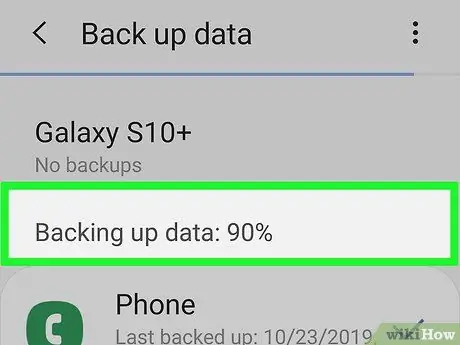
Addım 1. Samsung Notesdakı qeydlərin yedekləndiyinə əmin olun
Məlumatların bərpası menyusuna girməzdən əvvəl Samsung Notes fayllarınızın və ya qeydlərinizin Samsung Bulud hesabınızda yedəkləndiyinə əmin olun.
Məlumatların ehtiyat nüsxəsini çıxarmaq üçün " Yedəkləyin və bərpa edin "seçimlərdən" Bulud və hesablar Cihaz parametrləri menyusunda ("Ayarlar"), sonra " Məlumat ehtiyat nüsxəsi " Saxlamaq istədiyiniz məlumatları seçdikdən sonra (Samsung Notes sənədi/memo) " Yedəkləmə "Sənədi saxlamaq üçün.
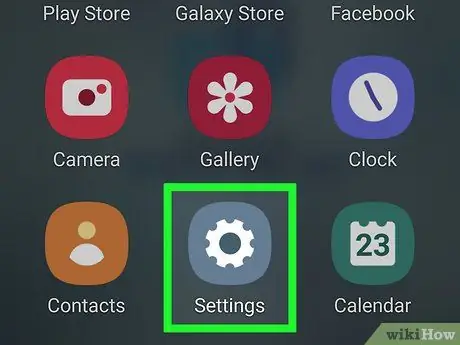
Addım 2. Ayarlar menyusunu və ya "Ayarlar" ı açın
Cihazınızın tətbiq çekmecesinden daxil ola bilərsiniz.
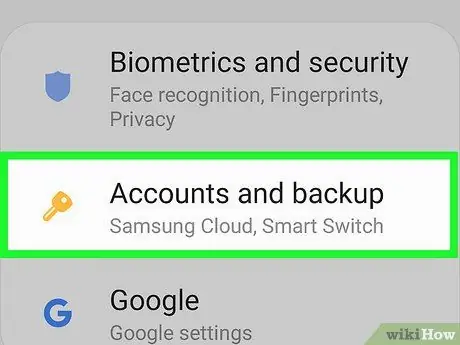
Addım 3. Bulud və hesabları seçin
Məlumat ehtiyat nüsxəsi və bərpa seçimlərinə daxil olmaq üçün bir menyu açılacaqdır.
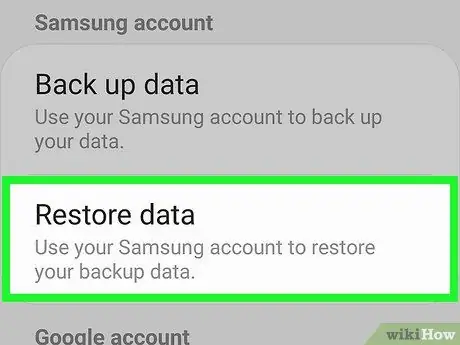
Addım 4. Məlumatları bərpa et vurun
Məlumatların ehtiyat nüsxəsini çıxarmağı bitirdikdə, "Yedəkləmə və Geri Yükləmə" ana menyusuna qayıdın və "Məlumatların ehtiyat nüsxəsini çıxar" seçimi altında bu seçimi seçin.
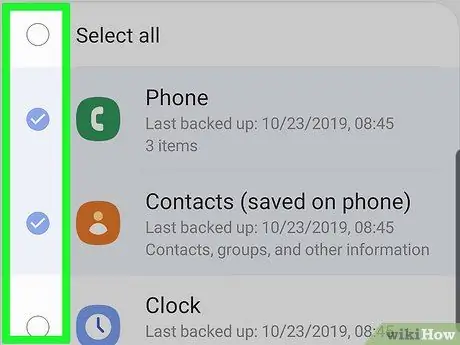
Addım 5. Bərpa etmək istədiyiniz məlumatları seçin
Samsung Notes yaddaşı bir sənəd olduğundan, yalnız Samsung Bulud ehtiyat nüsxəsindən bərpa olunmalı və ya bərpa olunmalı olan məlumat növü olaraq bir sənəd seçməlisiniz.
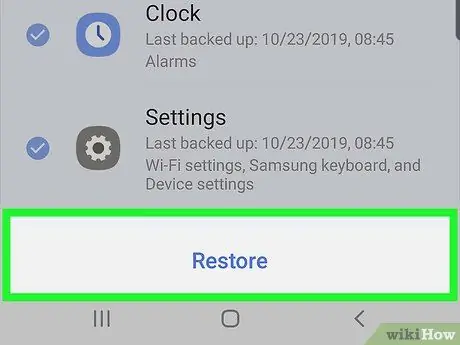
Addım 6. RESTORE seçin
Samsung Cloud hesabında saxlanılan məlumatların cihaza köçürülməsi prosesi başlayacaq.
Nəzərə alın ki, Yedəkləmə və Geri Yükləmə xüsusiyyəti həmişə Samsung Notes qeydlərini telefonunuza saxlamır və yenidən yükləmir və qeydləri tam bərpa etmək və ya bərpa etmək üçün tətbiqin ən son versiyasını cihazınıza Google Play Mağazasından yükləməyiniz lazım ola bilər
Metod 2 /2: EaseUS MobiSaver -dən istifadə
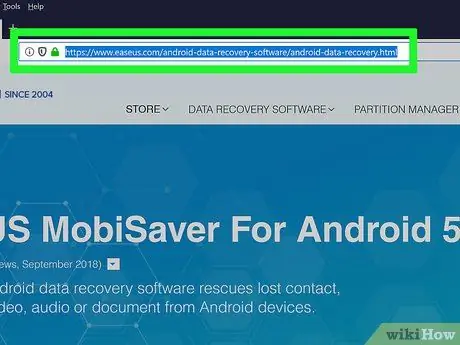
Addım 1. Kompüterinizin veb brauzerini açın və EaseUS veb saytına daxil olun
Samsung Galaxy cihazınızda məlumat/yaddaş bərpa prosesinə başlamaq üçün bu səhifədən EaseUS məlumat bərpa proqramının pulsuz versiyasını yükləyə bilərsiniz.
EaseUS MobiSaver, zavod parametrlərinə qaytarılmış bir Android cihazından məlumatları bərpa etməkdə həmişə müvəffəq olmur. Buna görə əvvəlcə bu tətbiqin pulsuz sınaq versiyasını istifadə etməyiniz tövsiyə olunur
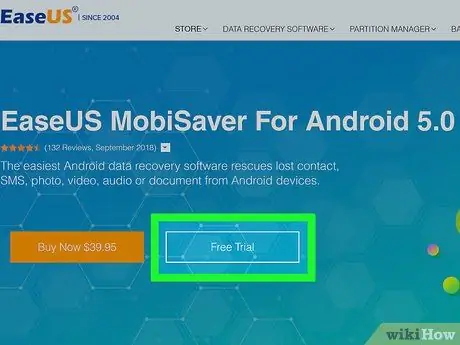
Addım 2. Pulsuz Yükləmə düyməsini basın
EaseUS MobiSaver -in pulsuz versiyası yüklənəcək və kompüterinizə quraşdırılacaq.
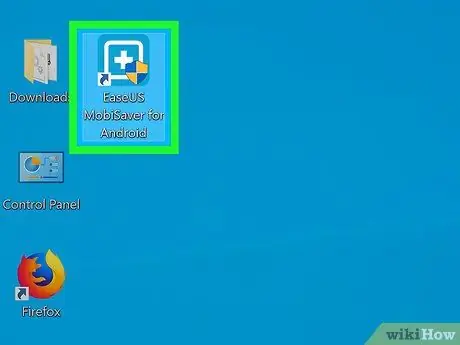
Addım 3. EaseUS MobiSaver açın
Proqram simgesini (ağ artı işarəsi olan açıq mavi kvadrat) vurmaq kifayətdir.
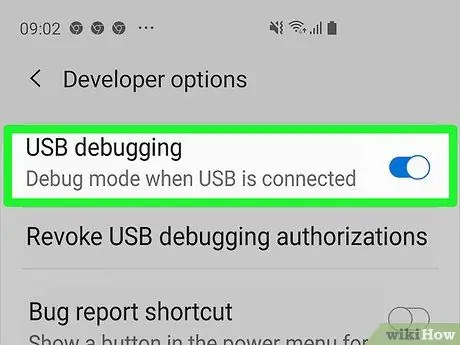
Addım 4. Samsung Galaxy cihazında USB ayıklama xüsusiyyətini aktiv edin
Cihazı USB vasitəsilə kompüterə bağlamağınız lazım olduğundan, EaseUS Məlumat Bərpa Sihirbazının cihaz fayllarını taraması üçün bu xüsusiyyət aktivləşdirilməlidir.
- Cihaz parametrləri menyusunu açın ("Ayarlar").
- Aşağı diyirləyin və seçin " Telefon haqqında ”.
- Toxunun " İnformasiya proqramı ”.
- Ekranı sürüşdürün və vurun " Quraşdırma nömrəsi ”7 dəfə.
- Seçimi aktiv et " Geliştirici Seçimləri ”.
- Əsas parametrlər menyusuna qayıdın və "seçin Geliştirici seçimləri ”.
-
Ekranı sürüşdürün və açarı sürüşdürün " Usb xəta düzəltmə "Aktiv mövqeyə və ya" Açıq"
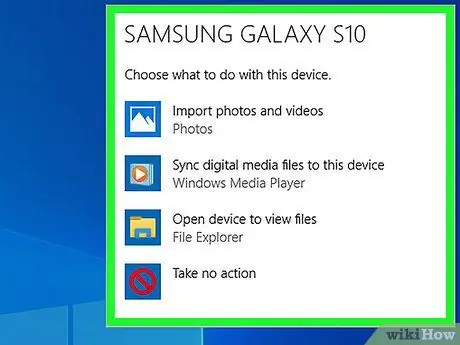
Addım 5. Cihazı kompüterə qoşun
Xüsusiyyət aktiv edildikdən sonra cihazı USB kabelindən istifadə edərək kompüterə qoşun və EaseUS -un cihazı aşkar etməsini gözləyin.
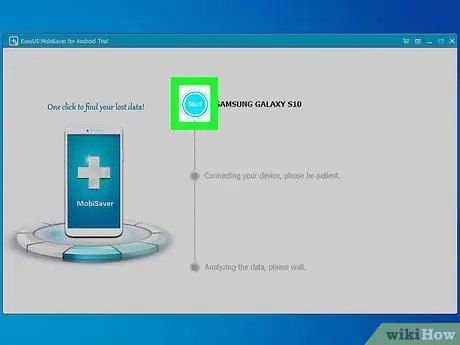
Addım 6. Cihazda itirilmiş məlumatları axtarın
Addım 7. Bərpa etmək istədiyiniz faylları seçin
Tarama tamamlandıqdan sonra, bərpa edilə bilən müxtəlif növ faylları göstərən bir səhifə görəcəksiniz. Bərpa etmək üçün seçdiyiniz faylın yanında mavi bir işarə görünəcək.
Samsung Notes sənədləri və ya qeydləri ümumiyyətlə nəzərdən keçirərkən.sdoc uzantısı ilə görünür
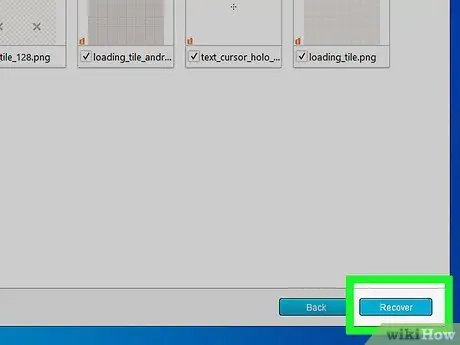
Addım 8. Bərpa et düyməsini basın
Skan edilmiş faylların siyahısına baxarkən menyunun sağ alt küncündədir. İtirilmiş məzmunu və ya məlumatları bərpa etmək üçün düyməyə toxunun.
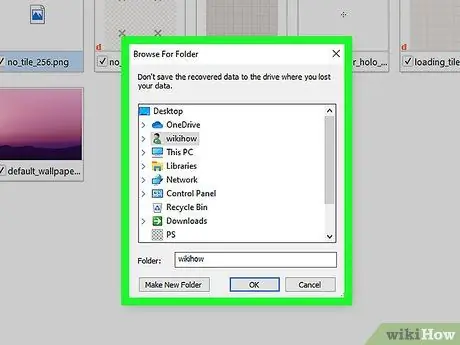
Addım 9. Bərpa edilmiş faylları saxlamaq üçün yeri seçin
Məlumatlar bərpa edildikdən sonra əvvəlcə kompüterinizdəki təhlükəsiz bir yerə və ya qovluğa saxlaya bilərsiniz, sonra USB bağlantısı ilə telefonunuza köçürə bilərsiniz.






